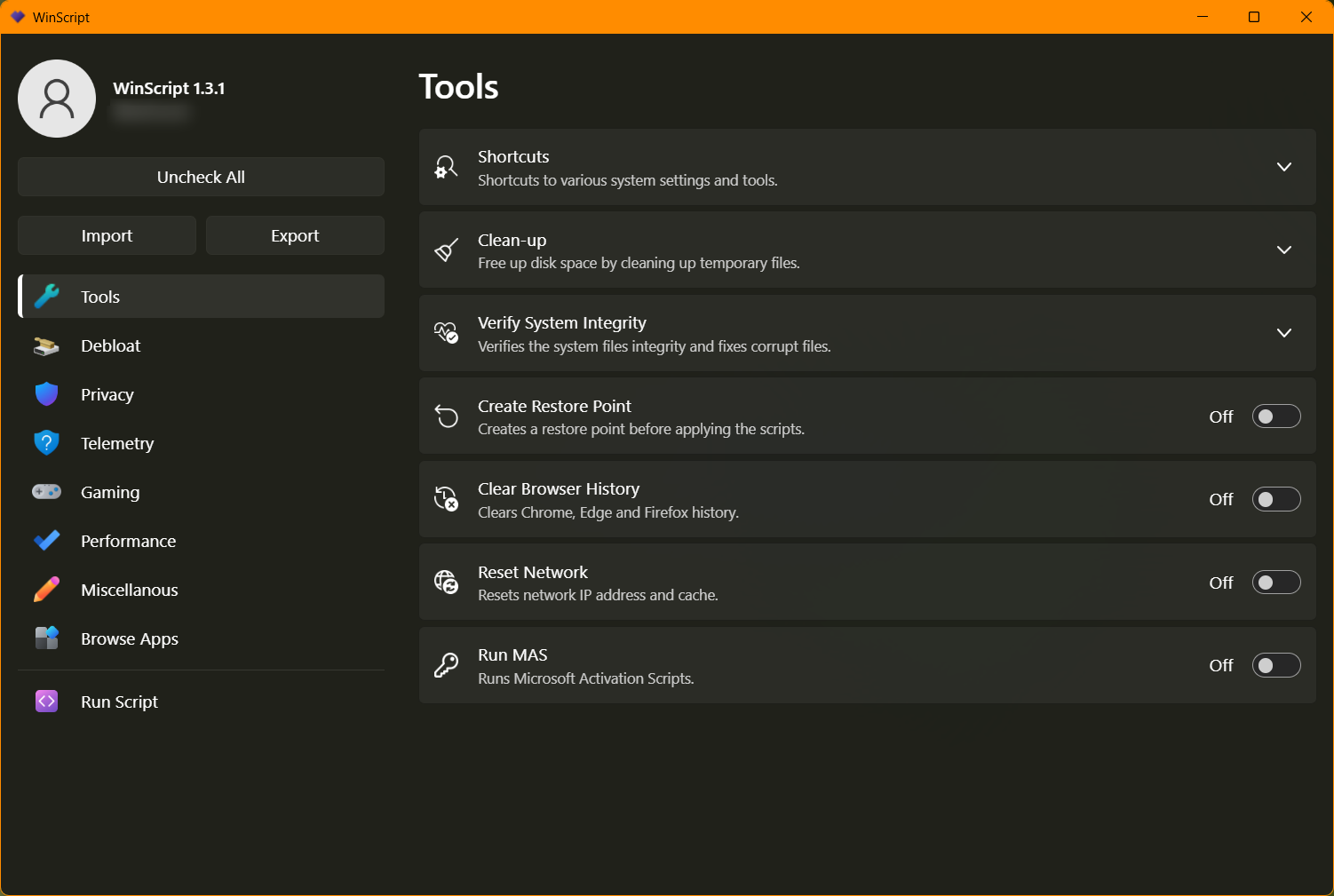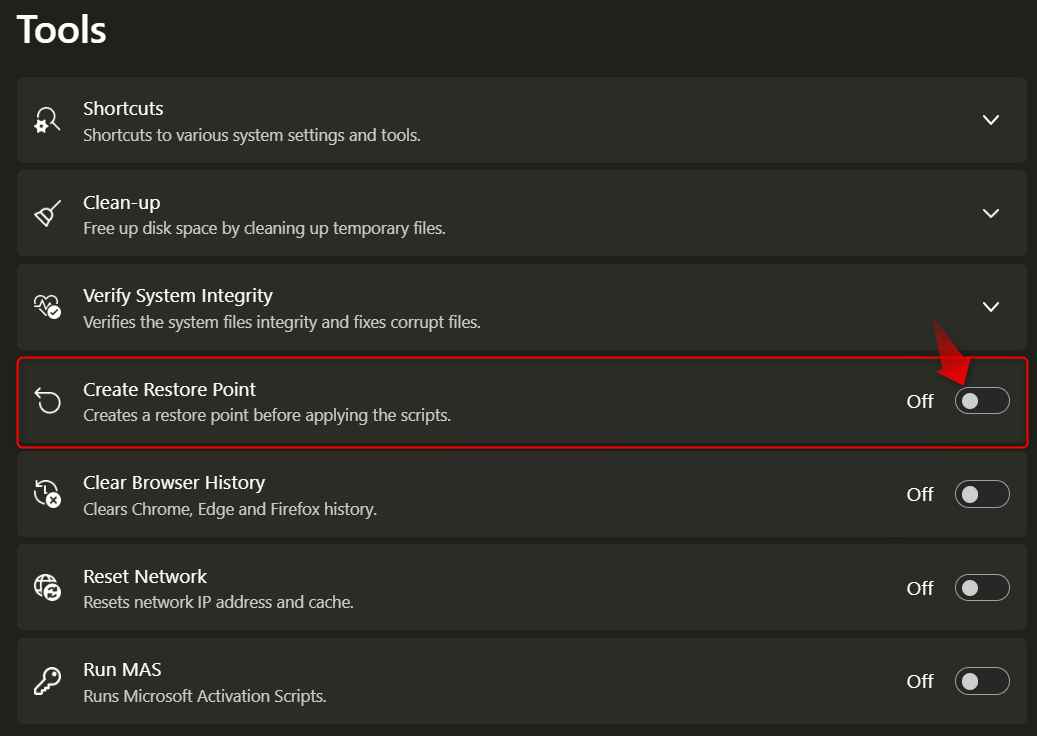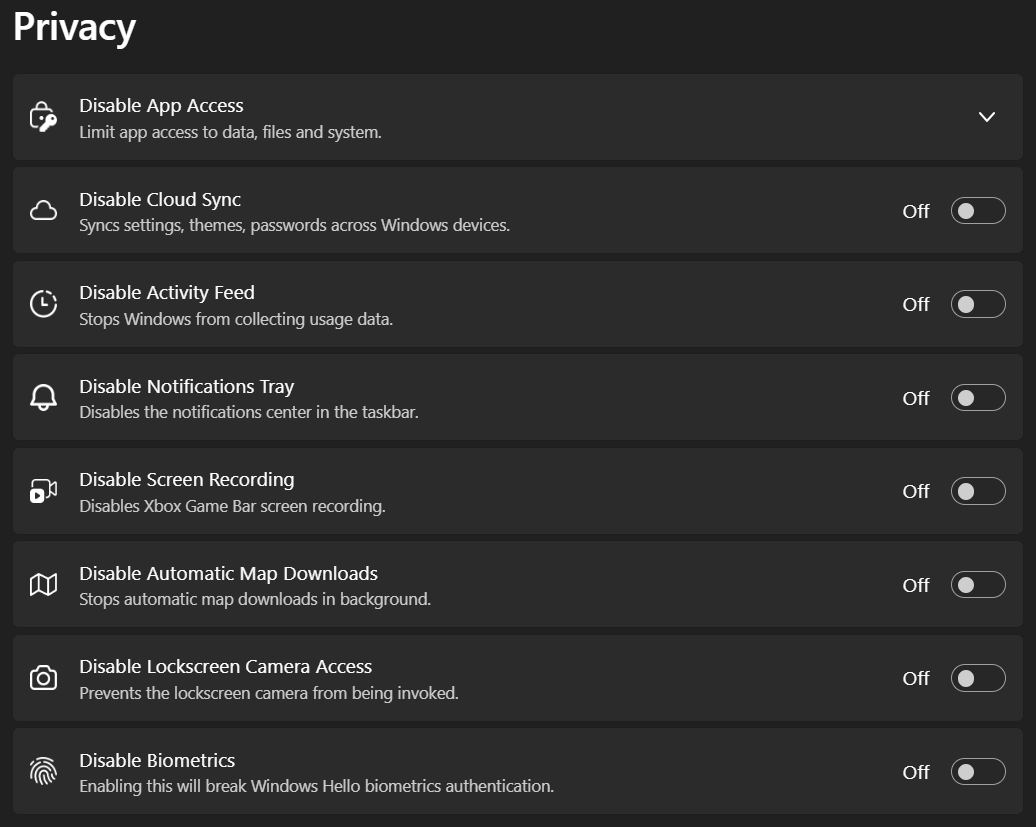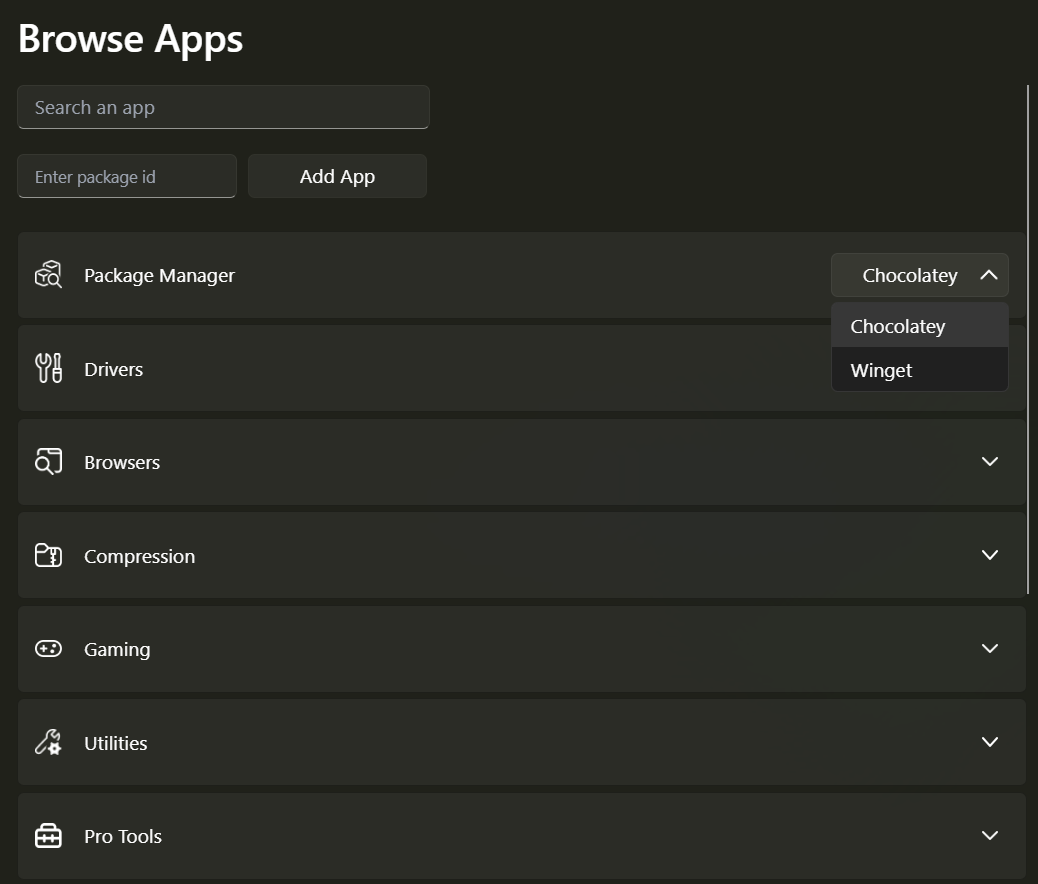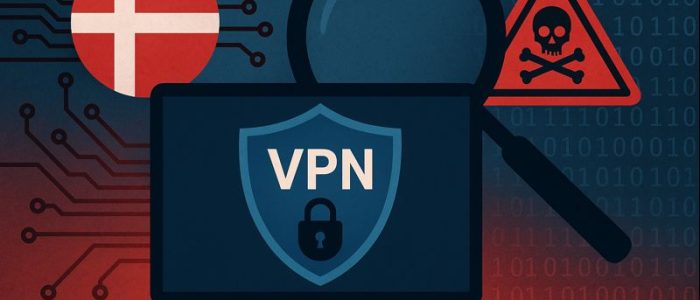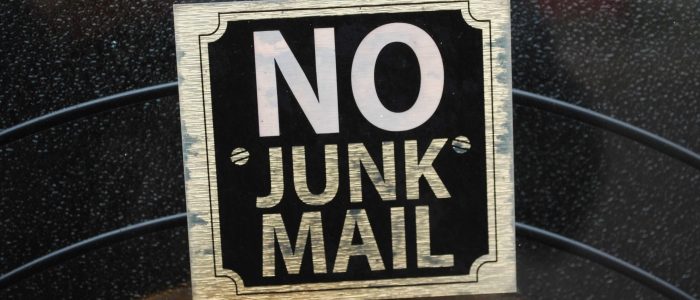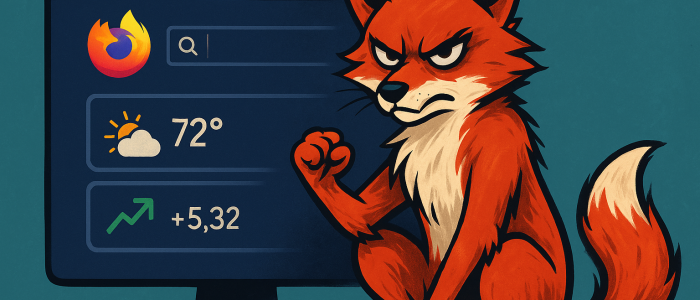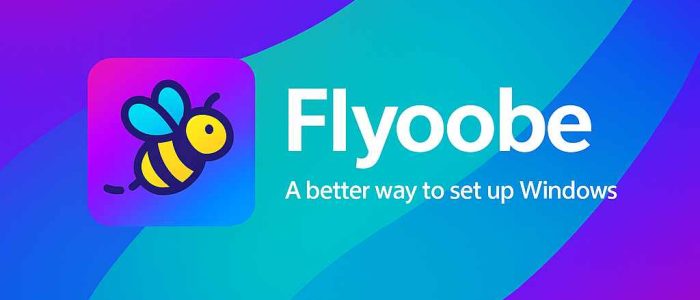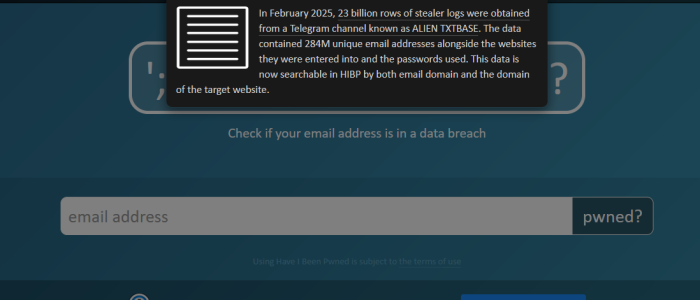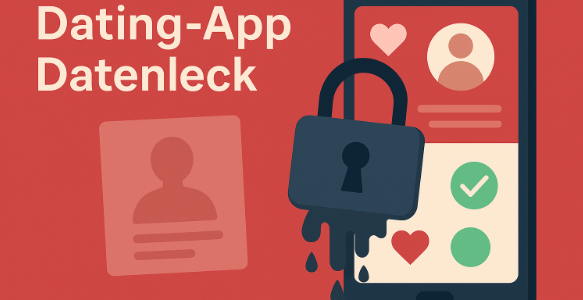WinScript Tutorial: So machst du dein Windows datenschutzfreundlicher, schlanker & schneller. Ideal für Windows 10 & 11 Nutzer.
Kennst du das auch? Man startet einen neuen Windows-PC und findet sich sofort in einem Dschungel aus vorinstallierten Anwendungen, fragwürdigen Datenschutzeinstellungen und einem trägen System wieder. Genau hier kommt WinScript ins Spiel. Das kostenlose Tool verspricht eine saubere, datenschutzfreundliche und performante Windows-Umgebung – ohne tief in die Registry eintauchen zu müssen.
In dieser Schritt-für-Schritt-Anleitung zeigen wir dir, wie du WinScript zuverlässig und effektiv einsetzen kannst.
Warum dieses Open-Source-Tool zur Optimierung von Windows 10 und 11 unverzichtbar ist
WinScript ist ein kostenloses Open-Source-Tool zur Optimierung von Windows 10 und 11. Es hilft, das System von unnötiger Software zu befreien, die Datenschutzeinstellungen schnell zu verbessern, die Leistung zu steigern und wichtige Tools automatisch zu installieren.
Du musst kein IT-Profi sein. WinScript ist so konzipiert, dass auch Einsteiger mit wenigen Klicks ihr Windows-System deutlich aufwerten können. Die Benutzeroberfläche ist klar strukturiert und jede Funktion verständlich erklärt – quasi idiotensicher.
Kurz gesagt: WinScript ist wie ein Zauberstab für dein Windows. Klick – und Candy Crush ist weg. Klick – und Microsoft hört nicht mehr mit. Einfacher war Systempflege noch nie. Aber auch für Admins und IT-Abteilungen ist WinScript bestens geeignet: Mit Skriptunterstützung, Software-Rollouts und Telemetrie-Deaktivierung auf Knopfdruck spart WinScript Zeit – und Nerven.
WinScript herunterladen und installieren
Euer PC plagt sich also mit Bloatware, Datenschutz und Performance-Problemen herum? Ihr wollt Windows mit wenigen Klicks datenschutzfreundlich einrichten? Mit WinScript gehören all eure Windows-Probleme eindeutig der Vergangenheit an! Doch bevor es losgehen kann, muss das Open-Source-Tool auf eurem Rechner installiert werden.
Der Installationsvorgang ist einfach, erfordert aber Administratorrechte. So gehst du vor:
- Downloadquelle: Die offizielle Website oder die GitHub-Seite aufrufen.
- Version auswählen: Aktuelle Version herunterladen (derzeit WinScript-v1.3.1.exe).
- Datei entpacken und ausführen: Rechtsklick auf die .exe-Datei > „Als Administrator ausführen“.
Hinweis! Manche Antivirenprogramme schlagen bei PowerShell-basierten Tools Alarm. Das liegt an der Natur der Skripte, nicht unbedingt an böswilligem Code.
WinScript Anleitung: ein erster Blick auf die Benutzeroberfläche
Die Oberfläche von WinScript erinnert stark an die Systemsteuerung von Windows 11. Auf der linken Seite befinden sich die Hauptbereiche:
- Tools: Verschiedene Basisfunktionen und Utilities.
- Debloat: Vorinstallierte Apps entfernen.
- Privacy: Datenschutzeinstellungen anpassen.
- Telemetry: Feinjustierung der Telemetrie- und Diagnosedienste.
- Gaming: Optimierungen für Spieleleistung und Xbox-Dienste.
- Performance: Hintergrunddienste und Telemetrie abschalten.
- Browse Apps: Tools über Winget oder Chocolatey installieren.
- Run Script: Eigene Skripte ausführen.
Wie du siehst, ist die Navigation in WinScript logisch und intuitiv aufgebaut. Jeder Bereich erfüllt eine klar definierte Aufgabe – ideal, um dein System Schritt für Schritt und nach deinen Wünschen anzupassen.
Im nächsten Abschnitt zeigen wir dir, wie du mit der Debloat-Funktion überflüssige Programme loswirst.
WinScript Schritt-für-Schritt: Bloatware loswerden (Debloat)
Auf den meisten Windows-Geräten sind ab Werk so einige Programme installiert, die du nie benutzen wirst – so genannte Bloatware. Diese Anwendungen belegen nicht nur ziemlich viel Speicherplatz, sondern können je nach Rechner auch die Leistung des Systems erheblich beeinträchtigen.
Wichtig! Bevor du anfängst, dein System zu optimieren, solltest du unbedingt die Möglichkeit nutzen, unter dem Menüpunkt „Tools“ einen System-Wiederherstellungspunkt zu erstellen (Create Restore Point). So kannst du jederzeit zu einem funktionierenden Zustand zurückkehren, falls etwas schief gehen sollte. Aktiviere diese Option vor jeder Änderung!
WinScript hilft dir dann, die überflüssigen Programme gezielt zu entfernen:
- Wechsle zu „Debloat“.
- Du siehst eine Liste mit vordefinierten Apps wie Candy Crush, Xbox Game Bar, Cortana etc.
- Wähle aus, was gelöscht werden soll oder klicke auf „Select All“.
- Klicke auf „Run Script“ > Überflüssige Programme werden deinstalliert.
Tipp! Lass Programme wie „Store“ oder „Photos“ drauf, wenn du sie noch verwendest. Denn sonst musst du sie manuell neu installieren.
Nach dem Debloat wirkt dein System spürbar aufgeräumter. Denn weniger unnötige Prozesse im Hintergrund bedeuten mehr Leistung und Übersicht.
Windows datenschutzfreundlich einrichten
Windows sendet standardmäßig viele Daten an Microsoft – von Diagnosen über die Nutzung von Anwendungen bis hin zu Werbung. Mit WinScript kannst du diese Übertragungen nun ganz gezielt und super einfach ausschalten:
- Navigiere zu „Privacy“.
- Empfohlene Optionen aktivieren, z. B: Deaktivierung der Übertragung von Diagnosedaten, Deaktivierung der Timeline-Funktion, Deaktivierung der Verwendung von Werbe-IDs.
- System-Wiederherstellungspunkt erstellen angeklickt?
- Navigiere zu „Telemetry“.
- Hier könnt ihr auswählen, welche Windows-Telemetry oder 3rd-Party Datenübermittlung ihr deaktivieren wollt.
- Auf „Run Script“ klicken, um die Einstellungen zu übernehmen
Achtung! Einige Einstellungen wirken sich auf Windows-Funktionen aus, z.B. die Zeitleiste oder die Feedback-Optionen. Lies die jeweilige Beschreibung.
Gerade für datenschutzbewusste Nutzer lohnt sich ein Blick in diese beiden Bereiche. Denn mit nur sehr wenigen Klicks kannst du Windows datenschutzfreundlich einrichten und somit erheblich „privater“ machen.
Windows 10 & 11 optimieren mit WinScript
Ein schlankes System reagiert schneller und startet flüssiger. WinScript bietet einfache Optionen zur Leistungsoptimierung – ohne zusätzliche Software:
- Öffne den Bereich „Performance“.
- Sinnvolle Optimierungen aktivieren, z.B: Hintergrunddienste deaktivieren, Energieoptionen anpassen, unnötige Animationen ausschalten.
- System-Wiederherstellungspunkt erstellen angeklickt?
- Starte das Skript über „Skript ausführen“.
Diese Einstellungen sind besonders für ältere Geräte oder Laptops mit begrenzter Leistung interessant. Die Änderungen sind sofort wirksam und können natürlich auch jederzeit wieder rückgängig gemacht werden.
WinScript Anleitung: Programme installieren – schnell und sauber
Nach einer Windows-Installation beginnt oft die langwierige und mühsame Einrichtung deiner Standard- bzw. deiner Lieblingstools. WinScript nimmt dir diese oft nervige und zeitraubende Arbeit ab und fasst die Installation deiner Lieblingsprogramme zusammen:
- Gehe zum Reiter „Browse Apps“.
- Wähle zwischen Chocolatey oder Winget als Quelle.
- WinScript Anleitung – Bloatware loswerden: Wähle die Programme, die du brauchst, z.B.: Brave Browser, VLC Media Player, Notepad++ und 7-Zip.
- System-Wiederherstellungspunkt erstellen angeklickt?
- Klicke auf „Run Script“, um die Installation zu starten.
Windows optimieren wird mit WinScript zum Kinderspiel. Denn gerade bei mehreren Geräten oder Neuinstallationen ist diese Funktion eine echte Zeitersparnis. Außerdem stellt sie sicher, dass man immer saubere und aktuelle Versionen hat.
PowerShell & WinScript: Eigene Skripte effizient nutzen oder weitergeben
Du hast eigene Anforderungen oder möchtest dein Setup komplett automatisieren? Mit WinScript kannst du individuelle PowerShell-Skripte direkt ausführen – ideal für Fortgeschrittene:
- Wechsle zu „Run Script“.
- Lade dein eigenes Skript hoch oder passe ein vorhandenes an.
- System-Wiederherstellungspunkt erstellen angeklickt?
- Führe es direkt aus oder exportiere es zur Wiederverwendung auf anderen Geräten.
Mit dieser Funktion kann WinScript in bestehende Admin-Workflows integriert werden. Auch für technische Teams in Unternehmen ist dies eine sehr praktische Funktion.
Windows schlank und schnell – ohne Kompromisse
Warum kompliziert, wenn es auch supereinfach geht? Windows optimieren mit WinScript ist ganz einfach. Windows datenschutzfreundlich einrichten ist ebenfalls kein Hexenwerk. Denn mit WinScript steht uns endlich ein leistungsstarkes, aber auch einfach zu bedienendes und sicheres Werkzeug zur Verfügung.
Besonders praktisch ist die Kombination aus grafischer Oberfläche und automatisierbaren Skripten – perfekt für Anfänger, Power-User und Datenschutz-Enthusiasten.
Unsere WinScript Anleitung – eure Meinung und Tipps sind gefragt!
Hast du WinScript bereits ausprobiert? Dann teile uns deine Erfahrungen mit! Welche Funktionen hast du verwendet? Welche Einstellungen kannst du anderen empfehlen? Hast du vielleicht sogar eigene Scripts erstellt, die du mit der Community teilen möchtest?
Schreib uns in den Kommentaren – wir freuen uns auf deinen Kommentar!